微星主板怎么调核显显存? 微星主板设置核显显存大小的技巧
脚本之家
最近,有使用微星主板的小伙伴反馈想要设置核显显存大小,但是不会设置,这篇文章是本站给大家分享的微星主板设置核心显卡显存大小步骤。
一般情况下主板BIOS设置中可以设置集显显存的大小为64M到2G。4-6G内存,建议设置512M核显,8-16G内存的情况下,建议选择2G,不建议设置太高,错误的设置可能会导致开不了机。
微星主板设置核心显卡显存大小步骤:
开机按【Del】键进入BIOS,右上角语言更改为【简体中文】,然后按【F7】键,切换到【高级模式】。接着点击【Settings(设置)】,进入【Advanced(高级)】,找到【内建显示器配置】,再找到【UMA Frame Buffer Size(帧缓冲区大小)】更改成所需要的大小,比如128M或256M或其它,更改完成后,按【F10】键保存并退出BIOS,重启电脑即可。

扩展知识:Win11显存大小查看方
法一:
1、首先,按键盘上的 Win + X 组合键,或右键点击任务栏底部的Windows开始徽标,在打开的隐藏开始菜单中,点击设置;
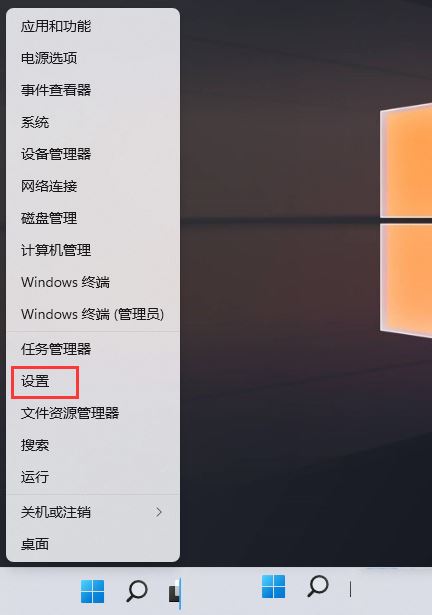
2、系统设置窗口,右侧点击显示(显示器、亮度、夜间模式、显示描述);

3、当前路径为:系统 > 显示,点击相关设置下的高级显示(显示器信息、刷新率);
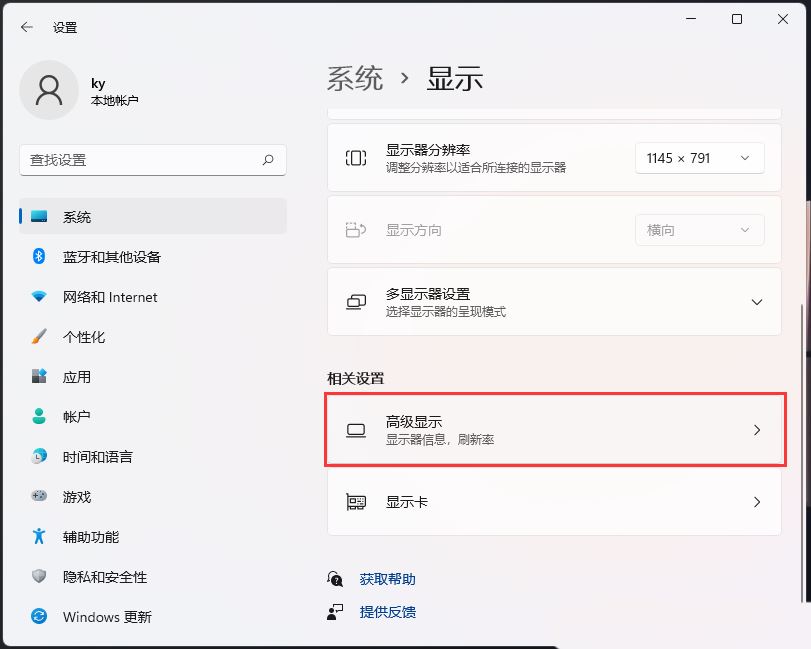
4、当前路径为:系统 > 显示 > 高级显示,点击显示器 1 的显示适配器属性;
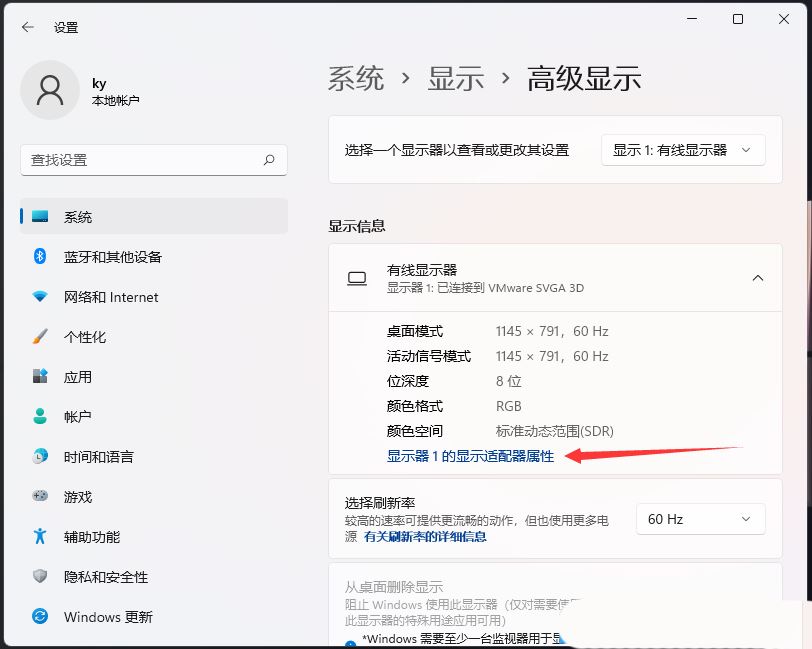
5、显卡属性窗口中,适配器下,就可以查看显存信息;
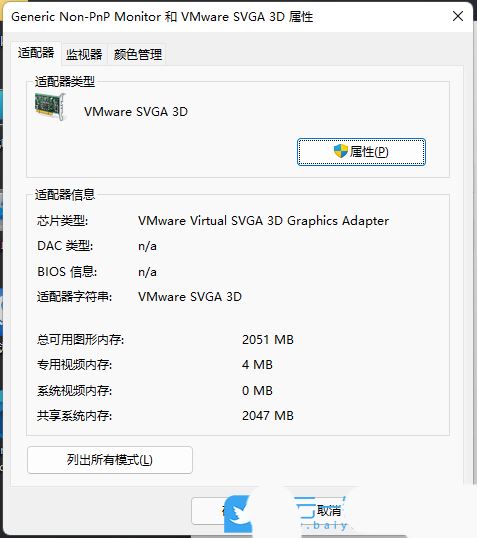
方法二:
1、运行(Win+R)窗口,输入 dxdiag 命令,按确定或回车,打开DirectX 诊断工具;

2、DirectX 诊断工具窗口中,切换到显示选项卡,就可以查看显存信息;

以上就是微星调核心显卡显存大小的方法,希望大家喜欢,请继续关注脚本之家。
相关推荐:
